Cómo ejecutar aplicaciones y juegos de Android en Linux
¿Quiere ejecutar aplicaciones de Android en Linux? ¿Qué tal jugar juegos de Android? Hay varias opciones disponibles, pero la que mejor funciona es Anbox. Esta es una herramienta que ejecuta sus aplicaciones favoritas de Android en Linux sin emulación.
A continuación, le mostramos cómo usar Anbox para ejecutar aplicaciones de Android en su PC con Linux hoy.
Conoce Anbox, tu "Android en una caja"
Tener acceso a sus aplicaciones y juegos de Android preferidos aporta una nueva y emocionante dimensión de productividad a Linux. Las aplicaciones móviles son, por diseño, mucho más simples que las que se encuentran en los sistemas operativos de escritorio.
¡Esto podría ser justo lo que está buscando para mejorar la productividad del escritorio!
Mientras tanto, los juegos móviles son cada vez más sofisticados. Tiene sentido que quieras seguir jugando en un dispositivo diferente. Esto es especialmente cierto considerando la duración limitada de la batería de un teléfono o tableta.
Varias herramientas de macOS y Windows están disponibles para ejecutar aplicaciones de Android (como Bluestacks), pero esto no está disponible para Linux.
En cambio, los usuarios de Linux deberían probar Anbox , una herramienta gratuita y de código abierto para ejecutar aplicaciones de Android en Linux. Se basa en la última versión del Proyecto de código abierto de Android (AOSP) y ofrece un entorno de Android basado en ventanas.
Anbox usa contenedores para separar Android del sistema operativo host, lo que le permite ejecutar juegos de Android en Linux.
Eso no es todo; Anbox no tiene límites, por lo que, en teoría, puede ejecutar cualquier aplicación de Android en Linux. Tampoco hay virtualización de hardware, por lo que Anbox funciona también en una computadora portátil o de escritorio, independientemente de las especificaciones del sistema.
¿Qué distribuciones de Linux admiten Snap?
Aunque es de uso gratuito, Anbox viene como un paquete instantáneo. Esto significa que el binario y las dependencias se incluyen en un solo paquete, lo que facilita la instalación. Desafortunadamente, significa que su sistema operativo Linux no puede usar Anbox a menos que pueda descomprimir e instalar instantáneas.
Se requiere el servicio snapd para instalar snaps, y esto es compatible con distribuciones de Linux como:
- Arch Linux
- Debian
- Fedora
- Gentoo
- Linux Mint
- Manjaro
- openSUSE
- Solus
- Ubuntu
En Ubuntu, snapd viene preinstalado desde 14.04 en adelante. Encontrará todos los detalles de su distribución en el sitio web de Snapcraft .
Para instalar snapd , use el siguiente comando de terminal:
sudo apt install snapdEspere hasta que se complete la instalación antes de continuar. Tenga en cuenta que mientras snapd se ejecuta o está preinstalado con las distribuciones anteriores, Anbox es oficialmente compatible con Ubuntu 16.04 LTS (Xenial Xerxes) y versiones posteriores. Sin embargo, solo una versión beta está disponible para Ubuntu 20.04 LTS, que requiere diferentes pasos (ver más abajo).
Más importante aún, es probable que obtenga mejores resultados ejecutando aplicaciones de Android en Ubuntu que con otras distribuciones. En consecuencia, los pasos a continuación son para ejecutar aplicaciones de Android en Anbox en Ubuntu, en lugar de otras distribuciones.
Instalación de Anbox en Ubuntu 16.04 LTS y 18.04 LTS
Con el servicio snapd instalado en su PC con Linux, está listo para instalar Anbox. Utilice el siguiente comando, que instala todo lo que necesita:
snap install --classic anbox-installer && anbox-installerIngrese su contraseña cuando se le solicite y el paquete instantáneo se descargará.
Poco después, verá una opción:
- Instalar Anbox
- Desinstalar Anbox
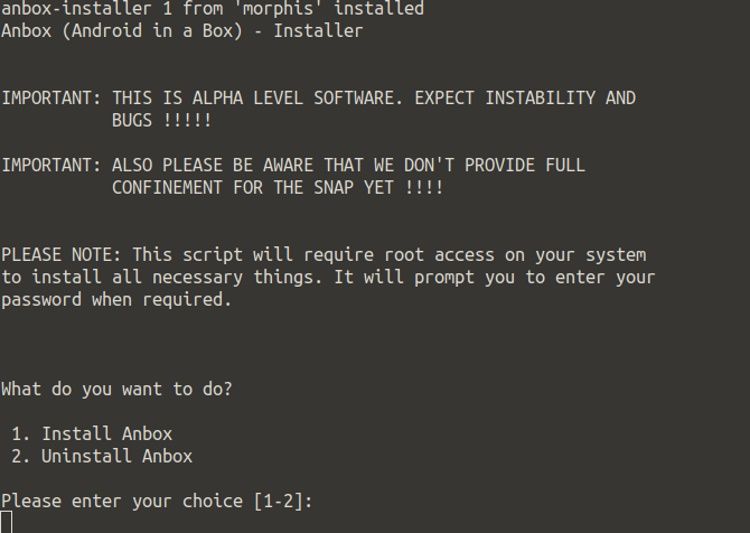
Si necesita eliminar el software más tarde, simplemente vuelva a ejecutar el comando del instalador anterior y seleccione la opción 2. Sin embargo, en el caso de instalar Anbox, puede continuar con la opción 1.
A continuación, verá un resumen de lo que hará la instalación. Tómese un momento para leer esto.
Verá los archivos agregados de un PPA en la lista. También debería haber un aviso de que el tiempo de ejecución de anbox se iniciará automáticamente cuando inicie sesión en Linux. (Esta es una biblioteca de software que permite que se ejecuten otros programas y aplicaciones).
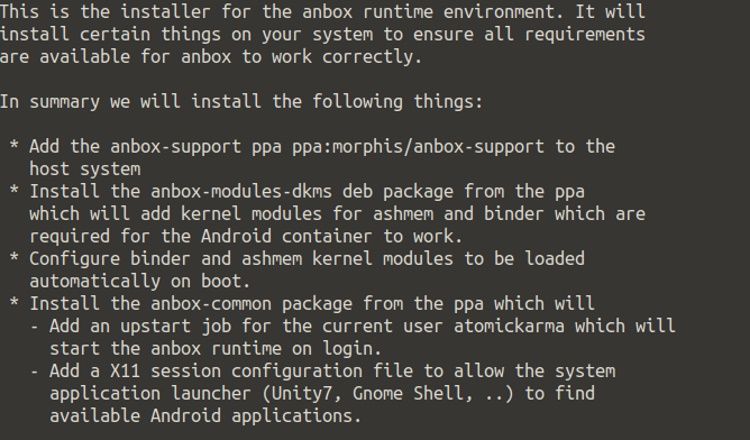
Si usted es feliz con todo esto, introduce ACEPTO y esperar a que Anbox instalar. Una vez hecho esto, siga las instrucciones para reiniciar su sistema antes de continuar.
Instalar Anbox en Ubuntu 20.04 LTS
La instalación de Anbox es un poco diferente en Ubuntu 20.04 LTS. No se ha realizado una versión completa del software desde 2019 y, mientras tanto, las diferencias con el kernel de Linux han hecho necesario el lanzamiento de Anbox solo como una versión beta.
Primero, asegúrese de que el complemento esté instalado. Como está utilizando una compilación reciente de Ubuntu, debería serlo, pero por si acaso, consulte con:
snap find helloEsto dará como resultado que se muestre una lista de instantáneas de "hola mundo", lo que confirma que está instalado.
Luego puede proceder a instalar la versión beta de Anbox:
sudo snap install --devmode --beta anboxEspere mientras esto se instala y luego reinicie su computadora.
Descarga de archivos APK a su PC con Linux
Con su PC reiniciada, debería encontrar Anbox disponible en el menú de su escritorio. Haga clic en él para iniciar — pronto verá la ventana Anbox.
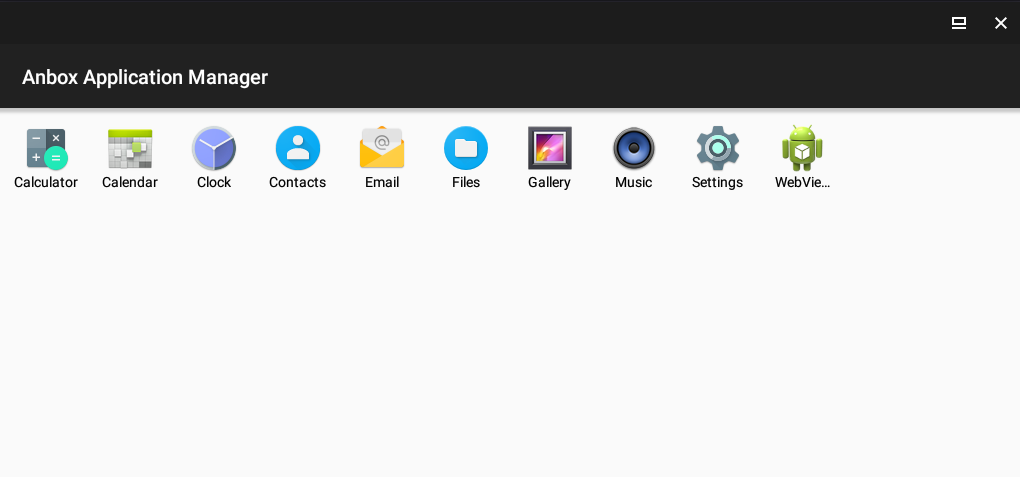
Si no sucede nada, o está atascado en una pantalla de inicio con el mensaje de inicio , cancele o espere a que termine. Luego abra una nueva terminal e ingrese
anbox session-managerA continuación, vuelva a hacer clic en el icono del menú. Unos momentos después, Anbox debería ejecutarse. (Este es un error conocido en las distribuciones basadas en Ubuntu 16.04 y no debería afectar a las distribuciones posteriores).
Con Anbox en ejecución, verá una lista de las aplicaciones básicas de Android que puede ejecutar en Linux, como Calendario y Correo electrónico. Simplemente haga clic con el botón izquierdo en estos iconos para abrirlos; aparecerán en nuevas ventanas que puede cambiar de tamaño según sea necesario. Si necesita un navegador, se incluye WebView Shell.
Instalar aplicaciones de Android desde Google Play y más allá
Para agregar sus propias aplicaciones y juegos, todo lo que necesita hacer es descargar (o copiar desde otro dispositivo) los archivos APK apropiados. Estos son archivos de instalación, como archivos DEB (o instantáneas) en Linux o archivos EXE en Windows. Si ejecuta un APK en Ubuntu con Anbox, se instalará como cualquier otra aplicación de Android.
Tiene dos opciones para instalar aplicaciones en Anbox:
- Carga lateral
- Instalar Google Play
La carga lateral es relativamente simple. Puede usar el navegador y estas alternativas de Google Play para agregar software en Anbox. Si opta por descargar archivos APK, deberá habilitar la instalación desde fuentes desconocidas:
- Abra el menú Configuración desde la pantalla de aplicaciones
- Haga clic en Seguridad.
- Habilitar fuentes desconocidas
- Haga clic en Aceptar para aceptar
Sin embargo, hay un proyecto de GitHub, Anbox Playstore Installer , que hace que el proceso de instalación de aplicaciones en Anbox sea tan fácil como en su teléfono o tableta.
Para comenzar, abra la Terminal e ingrese:
sudo apt install wget curl lzip tar unzip squashfs-toolsA continuación, descargue el script de Anbox Playstore:
wget https://raw.githubusercontent.com/geeks-r-us/anbox-playstore-installer/master/install-playstore.shHágalo ejecutable:
chmod +x install-playstore.shLuego ejecute el script:
./install-playstore.shEjecute Anbox si no se carga automáticamente:
anbox.appmgrLuego, configure los permisos correctos en Android.
- Abrir configuración
- Vaya a Aplicaciones> Servicios de Google Play
- Toque Permisos y luego habilite todos los permisos
- Repita esto para Aplicaciones> Google Play
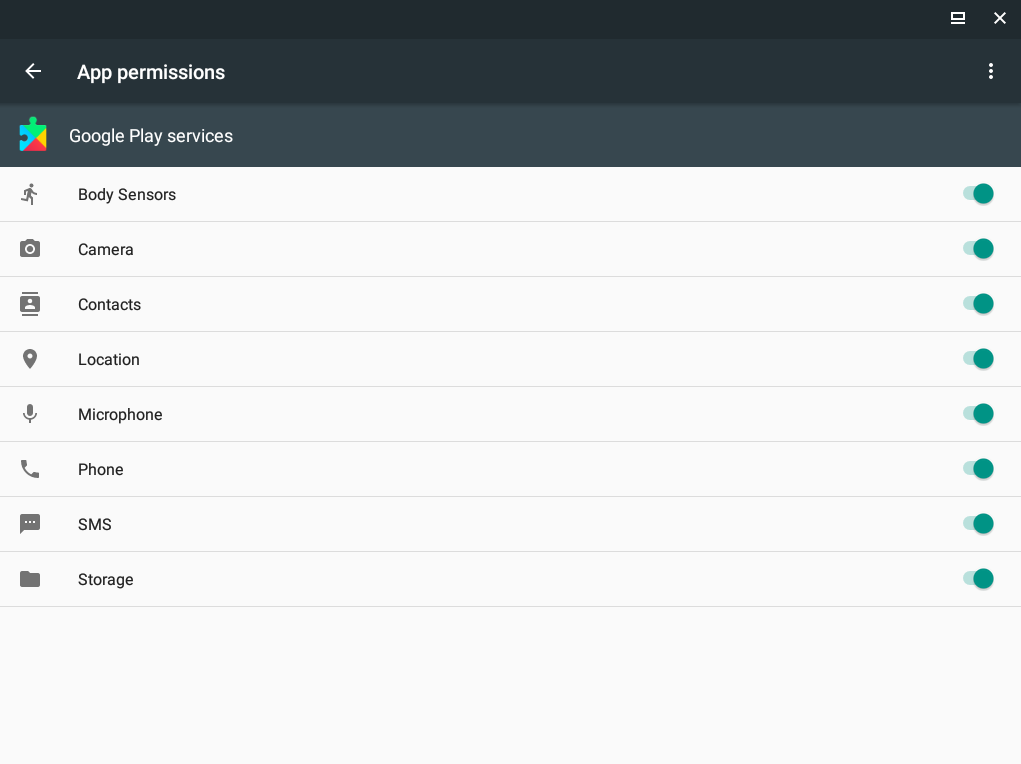
Ahora puede instalar aplicaciones de Android en Anbox desde Google Play.

Otras formas de ejecutar aplicaciones de Android en Linux
Si bien es una opción confiable, Anbox no es la única forma de ejecutar aplicaciones de Android en Linux. Junto con Anbox también puedes probar:
- Genymotion
- Estudio de Android
- Arconte
También hay dos sistemas operativos basados en Android compatibles con computadoras x86 que le permitirán instalar aplicaciones de Android:
- Android-x86
- BlissOS
Ahora puede ejecutar APK de Android en Linux
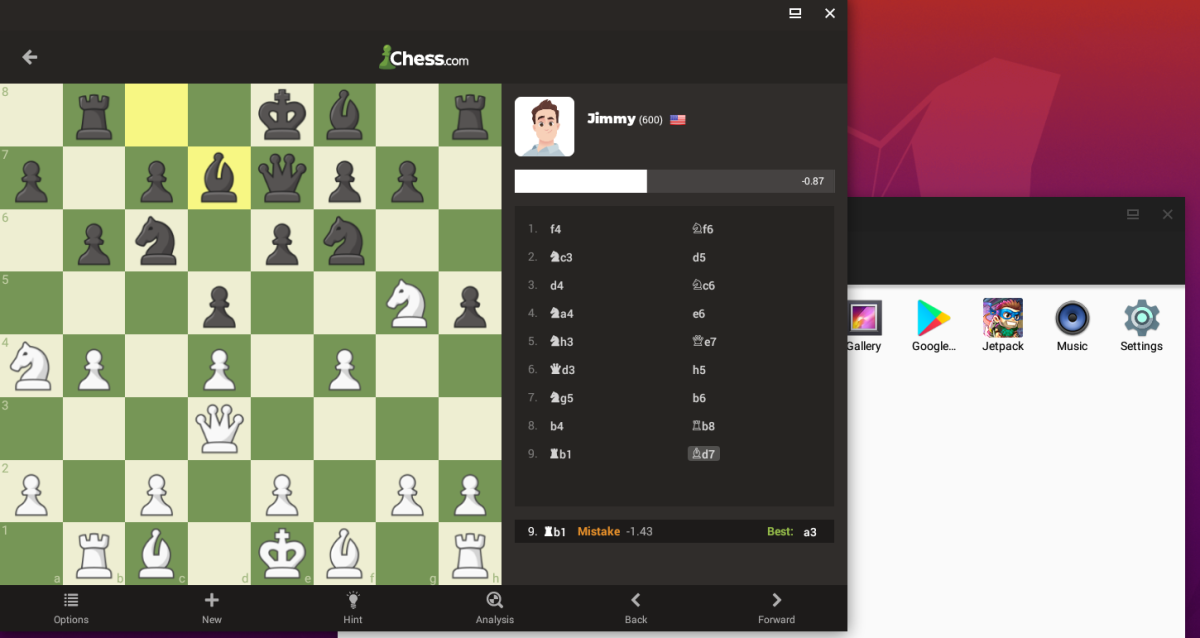
Anbox puede tener algunos problemas de estabilidad. Sin embargo, es reconfortante saber lo sencillo que es configurar, instalar y ejecutar aplicaciones de Android en Linux Ubuntu con Anbox.
Recordar:
- Confirma que tu distribución admite paquetes instantáneos.
- Instale o actualice el servicio snapd .
- Instale Anbox.
- Inicie Anbox desde su escritorio Linux.
- Descarga archivos APK y ejecútalos.
- Espere a que se instale el archivo APK.
- Haga clic para ejecutar aplicaciones de Android en su escritorio Linux.
Anbox no es la única forma de ejecutar aplicaciones y juegos de Android en Ubuntu u otras distribuciones de Linux, pero creemos que es la más simple.
